gate.io Deposition - gate.io Sweden - gate.io Sverige
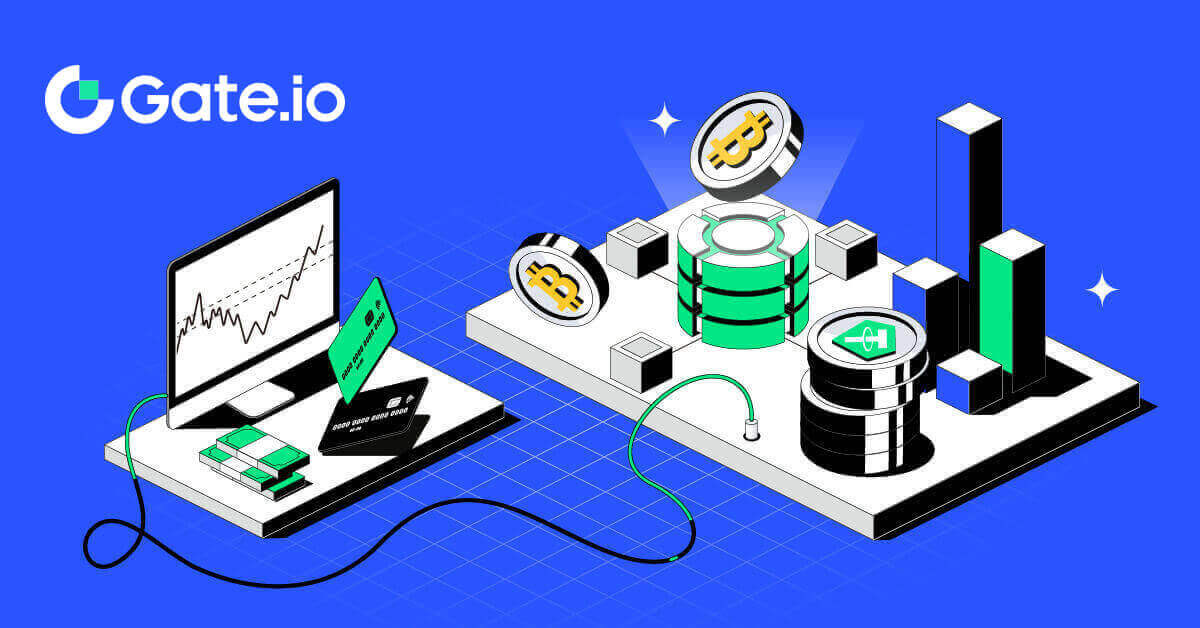
- Språk
-
English
-
العربيّة
-
简体中文
-
हिन्दी
-
Indonesia
-
Melayu
-
فارسی
-
اردو
-
বাংলা
-
ไทย
-
Tiếng Việt
-
Русский
-
한국어
-
日本語
-
Español
-
Português
-
Italiano
-
Français
-
Deutsch
-
Türkçe
-
Nederlands
-
Norsk bokmål
-
Tamil
-
Polski
-
Filipino
-
Română
-
Slovenčina
-
Zulu
-
Slovenščina
-
latviešu valoda
-
Čeština
-
Kinyarwanda
-
Українська
-
Български
-
Dansk
-
Kiswahili
Hur man sätter in på Gate.io
Hur man köper krypto via kredit-/betalkort på Gate.io
Köp krypto via kredit-/betalkort på Gate.io (webbplats)
1. Logga in på din Gate.io-webbplats , klicka på [Köp krypto] och välj [Betal-/kreditkort].
2. Välj fiat-valutan och fyll i det fiatbelopp du vill använda. Välj den kryptovaluta du vill köpa och sedan kan du välja en betalningskanal du föredrar.

3. Läs ansvarsfriskrivningen innan du fortsätter, kontrollera din information och kryssa i rutan.
Genom att klicka på [Fortsätt] efter att ha läst ansvarsfriskrivningen omdirigeras du till sidan för tredje part för att slutföra betalningen.

4. Därefter kan du se din beställning genom att klicka på [ Beställningshistorik].

Köp krypto via kredit-/betalkort på Gate.io (App)
1. Öppna din Gate.io-app och tryck på [Snabbköp].
2. Klicka på [Express] och välj [Betal-/kreditkort], så kommer du att dirigeras till P2P-handelszonen.


3. Välj önskad Fiat-valuta för betalningen och ange beloppet för ditt köp. Välj den kryptovaluta du vill ta emot i din Gate.io-plånbok och välj ditt betalningsnätverk

4. Granska dina uppgifter, markera knappen [Jag har läst och godkänner ansvarsfriskrivningen.] och tryck på [Fortsätt] . Du kommer att omdirigeras till den tredje parts tjänsteleverantörens officiella webbsida för att fortsätta med köpet.

Hur man köper krypto via banköverföring på Gate.io
Köp krypto via banköverföring på Gate.io (webbplats)
1. Logga in på din Gate.io-webbplats , klicka på [Köp krypto] och välj [Banköverföring].
2. Välj fiat-valuta och ange det belopp du vill spendera. Välj den kryptovaluta du vill ta emot och välj sedan en betalningskanal baserat på det uppskattade enhetspriset. Här, med Banxa som exempel, fortsätt med köpet av USDT med 50 EUR.

3. Läs ansvarsfriskrivningen innan du fortsätter, kontrollera din information och kryssa i rutan.
Genom att klicka på [Fortsätt] efter att ha läst ansvarsfriskrivningen omdirigeras du till sidan för tredje part för att slutföra betalningen.

4. Därefter kan du se din beställning genom att klicka på [ Beställningshistorik].

Köp krypto via banköverföring på Gate.io (App)
1. Öppna din Gate.io-app och tryck på [Snabbköp].
2. Klicka på [Express] och välj [Banköverföring], så kommer du att dirigeras till P2P-handelszonen.


3. Välj [Köp] och välj önskad Fiat-valuta för betalningen och ange beloppet för ditt köp. Klicka på det betalnätverk du vill fortsätta.

4. Granska dina uppgifter, markera knappen [Jag har läst och godkänner ansvarsfriskrivningen.] och tryck på [Fortsätt] . Du kommer att omdirigeras till den tredje parts tjänsteleverantörens officiella webbsida för att fortsätta med köpet.

Hur man köper krypto via P2P på Gate.io
Köp Crypto via P2P på Gate.io (webbplats)
1. Logga in på din Gate.io-webbplats , klicka på [Köp krypto] och välj [P2P-handel].
2. På transaktionssidan, välj den handlare du vill handla med och klicka på [ Köp USDT].

3. Ange hur mycket Fiat-valuta du är villig att betala i kolumnen [Jag kommer att betala] . Alternativt har du möjlighet att ange mängden USDT du vill ta emot i kolumnen [ Jag kommer att ta emot] . Motsvarande betalningsbelopp i Fiat Valuta kommer att beräknas automatiskt, eller omvänt, baserat på din inmatning.
Efter att ha följt de ovannämnda stegen, klicka på [Köp USDT], och därefter kommer du att omdirigeras till beställningssidan.

4. Klicka på [Köp nu] för att fortsätta processen.

5. Du kommer att dirigeras till den väntande beställningssidan, klicka på ditt beställningsnummer för att fortsätta betalningen.

6. När du når betalningssidan får du en 20-minutersperiod för att överföra pengarna till P2P-säljarens bankkonto. Prioritera att granska beställningsinformationen för att bekräfta att köpet överensstämmer med dina transaktionskrav.
- Undersök betalningsmetoden som visas på beställningssidan och fortsätt för att slutföra överföringen till P2P-säljarens bankkonto.
- Dra nytta av Live Chat-boxen för realtidskommunikation med P2P-säljare, vilket säkerställer sömlös interaktion.
- Efter att ha genomfört överföringen, vänligen markera rutan märkt [ Jag har betalat].

7. När beställningen är klar kan den hittas under [Fiat Order] - [Completed Orders].

Köp Crypto via P2P på Gate.io (App)
1. Öppna din Gate.io-app och tryck på [Snabbköp].

2. Klicka på [Express] och välj [P2P], så kommer du att dirigeras till P2P-handelszonen.
 3. På transaktionssidan, välj den handlare du vill handla med och klicka på [ Köp].
3. På transaktionssidan, välj den handlare du vill handla med och klicka på [ Köp].
4. Ange beloppet som du vill köpa, kolla in betalningsmetoden och tryck på [ Köp USDT] för att fortsätta. 
5. Vänligen granska din beställningsinformation och tryck på [Betala nu] för att fortsätta transaktionen. 
6. När du har slutfört betalningen, tryck på [Jag har betalat] för att lägga märke till säljaren och vänta på att de ska släppa myntet.
Obs: Du har 20 minuter på dig att slutföra transaktionen, dra nytta av Live Chat-rutan för realtidskommunikation med P2P-säljare, vilket säkerställer sömlös interaktion
Hur man sätter in krypto på Gate.io
Sätt in krypto via Onchain Deposit på Gate.io (webbplats)
1. Logga in på din Gate.io-webbplats , klicka på [Plånbok] och välj [Spotkonto].
2. Klicka på [Insättning] för att fortsätta.

3. Välj [Onchain Deposit] genom att klicka på [Deposit].

4. Välj den kryptovaluta du vill sätta in och välj ditt nätverk. Här använder vi USDT som ett exempel.

5. Klicka på kopieringsknappen eller skanna QR-koden för att få insättningsadressen. Klistra in denna adress i uttagsadressfältet på uttagsplattformen. Följ instruktionerna på uttagsplattformen för att initiera uttagsbegäran.

6. När den har bekräftats kommer insättningen att läggas till ditt spotkonto.
Du kan hitta de senaste insättningarna längst ner på insättningssidan, eller se alla tidigare insättningar under [ Senaste insättningen].

Sätt in krypto via Onchain Deposit på Gate.io (App)
1. Öppna och logga in på din Gate.io App, på första sidan, tryck på [ Insättning].
2. Tryck på [Onchain Deposit] för att fortsätta.

3. När du har dirigerats till nästa sida väljer du krypton du vill sätta in. Du kan göra det genom att trycka på en kryptosökning.

4. Välj nätverk på sidan Insättning.

5. Klicka på kopieringsknappen eller skanna QR-koden för att få insättningsadressen. Klistra in denna adress i uttagsadressfältet på uttagsplattformen. Följ instruktionerna på uttagsplattformen för att initiera uttagsbegäran.

Sätt in krypto via GateCode Insättning på Gate.io (webbplats)
1. Logga in på din Gate.io-webbplats , klicka på [Plånbok] och välj [Spotkonto].
2. Klicka på [Insättning] för att fortsätta.

3. Välj [GateCode Deposit] genom att klicka på [Deposit]

3. Ange GateCode som du vill sätta in och klicka på [Confirm].

4. Efter det kommer du att se insättningsdetaljer som visas nedan. Du kan välja att gå tillbaka till föregående sida eller sätta in igen.

Sätt in krypto via GateCode Insättning på Gate.io (App)
1. Öppna och logga in på din Gate.io App, på första sidan, tryck på [ Insättning].
2. Klicka på [GateCode Deposit] för att fortsätta.

3. På sidan "GateCode Deposit" kan du välja att skanna den sparade QR-kodbilden eller klistra in den kopierade GateCode här för att sätta in. Dubbelkolla informationen innan du klickar på [Bekräfta].

4. Då kommer du att se insättningsdetaljer som visas nedan. Du kan välja att gå tillbaka till föregående sida eller sätta in igen.

Vanliga frågor (FAQ)
Vad är en tagg eller meme, och varför måste jag ange den när jag sätter in krypto?
En tagg eller memo är en unik identifierare som tilldelas varje konto för att identifiera en insättning och kreditera rätt konto. När du sätter in viss krypto, såsom BNB, XEM, XLM, XRP, KAVA, ATOM, BAND, EOS, etc., måste du ange respektive tagg eller memo för att den ska kunna krediteras.Hur kontrollerar jag min transaktionshistorik?
1. Logga in på ditt Gate.io-konto, klicka på [Plånbok] och välj [Transaktionshistorik] .
2. Du kan kontrollera statusen för din insättning eller uttag här.

Orsaker till okrediterade insättningar
1. Otillräckligt antal blockeringsbekräftelser för en normal insättning
Under normala omständigheter kräver varje krypto ett visst antal blockbekräftelser innan överföringsbeloppet kan sättas in på ditt Gate.io-konto. För att kontrollera det nödvändiga antalet blockbekräftelser, gå till insättningssidan för motsvarande krypto.
Se till att kryptovalutan du tänker sätta in på Gate.io-plattformen matchar de kryptovalutor som stöds. Verifiera det fullständiga namnet på kryptot eller dess kontraktsadress för att förhindra eventuella avvikelser. Om inkonsekvenser upptäcks kan insättningen inte krediteras ditt konto. I sådana fall skickar du in en ansökan om återställning av felaktig insättning för hjälp från det tekniska teamet med att behandla returen.
3. Insättning via en smart kontraktsmetod som inte stöds
För närvarande kan vissa kryptovalutor inte sättas in på Gate.io-plattformen med smarta kontraktsmetoden. Insättningar gjorda genom smarta kontrakt kommer inte att återspeglas på ditt Gate.io-konto. Eftersom vissa smarta kontraktsöverföringar kräver manuell bearbetning, vänligen kontakta onlinekundtjänst för att skicka in din begäran om hjälp.
4. Insättning till en felaktig kryptoadress eller val av fel insättningsnätverk
Se till att du har angett korrekt insättningsadress och valt rätt insättningsnätverk innan du påbörjar insättningen. Underlåtenhet att göra det kan leda till att tillgångarna inte krediteras.
Hur man handlar krypto på Gate.io
Hur man byter plats på Gate.io (webbplats)
Steg 1: Logga in på ditt Gate.io-konto, klicka på [Handel] och välj [Spot].


- Marknadspris Handelsvolym för handelspar inom 24 timmar.
- Ljusstakediagram och tekniska indikatorer.
- Asks (säljorder) bok / Bud (köporder) bok.
- Marknadens senaste genomförda transaktion.
- Handelstyp.
- Typ av beställningar.
- Köp/sälj kryptovaluta.
- Din limitorder / Stop-limit order / Orderhistorik.
Steg 3: Köp krypto
Låt oss titta på att köpa lite BTC.
Gå till köpsektionen (7) för att köpa BTC och fyll i priset och beloppet för din beställning. Klicka på [Köp BTC] för att slutföra transaktionen. 
Notera:
- Standardordertypen är en limitorder. Du kan använda en marknadsorder om du vill ha en order fylld så snart som möjligt.
- Procentstapeln under beloppet hänvisar till vilken procentandel av dina totala USDT-tillgångar som kommer att användas för att köpa BTC.
Steg 4: Sälj krypto
För att snabbt sälja din BTC, överväg att byta till en [Marknad] -order. Ange säljkvantiteten som 0,1 för att slutföra transaktionen direkt.
Till exempel, om det aktuella marknadspriset för BTC är 63 000 USDT, kommer att utföra en [Marknad] -order att resultera i att 6 300 USDT (exklusive provision) krediteras ditt Spot-konto omedelbart. 
Hur man byter plats på Gate.io (App)
1. Öppna din Gate.io-app, på första sidan, tryck på [Handel].
2. Här är handelssidans gränssnitt.

- Marknads- och handelspar.
- Marknadsljusstakediagram i realtid, stöd för handelspar av kryptovalutan, avsnittet "Köp krypto".
- Sälj/köp orderbok.
- Köp/sälj kryptovaluta.
- Öppna beställningar.
3 .Som ett exempel kommer vi att göra en "Limit order" handel för att köpa BTC.
Gå in i orderplaceringssektionen i handelsgränssnittet, se priset i köp/säljordersektionen och ange lämpligt BTC-köppris och kvantitet eller handelsbelopp.
Klicka på [Köp BTC] för att slutföra beställningen. (Samma för försäljningsorder)

Vad är Stop-Limit-funktionen och hur man använder den
Vad är en stoppbegränsningsorder?
En stop-limit-order är en limit-order som har ett limitpris och ett stop-pris. När stopppriset uppnås kommer limitordern att läggas i orderboken. När gränspriset har nåtts kommer limitordern att utföras.
- Stopppris: När tillgångens pris når stopppriset, exekveras stop-limit-ordern för att köpa eller sälja tillgången till gränspriset eller bättre.
- Limitpris: Det valda (eller potentiellt bättre) priset till vilket stop-limit-ordern utförs.
Du kan ställa in stopppriset och gränspriset till samma pris. Det rekommenderas dock att stopppriset för säljorder bör vara något högre än gränspriset. Denna prisskillnad kommer att tillåta ett säkerhetsgap i pris mellan den tidpunkt då ordern utlöses och när den fullföljs. Du kan ställa in stopppriset något lägre än gränspriset för köporder. Detta minskar också risken för att din beställning inte fullföljs.
Observera att efter att marknadspriset når ditt gränspris, kommer din order att utföras som en limitorder. Om du sätter stop-loss-gränsen för högt eller take-profit-gränsen för låg, kan din beställning aldrig fyllas eftersom marknadspriset inte kan nå det gränspris du anger.
Hur man skapar en stop-limit-order
Hur fungerar en stoppgränsorder?
Nuvarande pris är 2 400 (A). Du kan ställa in stopppriset över det aktuella priset, till exempel 3 000 (B), eller under det aktuella priset, till exempel 1 500 (C). När priset går upp till 3 000 (B) eller sjunker till 1 500 (C) kommer stop-limit-ordern att utlösas och limit-ordern kommer automatiskt att placeras i orderboken.
Notera
Gränspriset kan sättas över eller under stopppriset för både köp- och säljorder. Till exempel kan stopppris B placeras tillsammans med ett lägre gränspris B1 eller ett högre gränspris B2.
En limitorder är ogiltig innan stopppriset utlöses, inklusive när gränspriset uppnås före stopppriset.
När stopppriset nås, indikerar det bara att en limitorder är aktiverad och kommer att skickas till orderboken, snarare än att limitordern fylls direkt. Limitordern kommer att utföras enligt dess egna regler.
Hur lägger man en stoppgränsbeställning på Gate.io?
1. Logga in på ditt Gate.io-konto, klicka på [Handel] och välj [Spot]. 
2. Välj [Stoppgräns] , ange stopppriset, gränspriset och mängden krypto du vill köpa.
Klicka på [Köp BTC] för att bekräfta transaktionsdetaljerna. 
Hur ser jag mina stop-limit-ordrar?
När du har skickat beställningarna kan du se och redigera dina stoppgränsbeställningar under [ Öppna beställningar].  För att se utförda eller annullerade order, gå till fliken [ Order History ].
För att se utförda eller annullerade order, gå till fliken [ Order History ].
Vanliga frågor (FAQ)
Vad är Limit Order
En limitorder är en instruktion att köpa eller sälja en tillgång till ett specificerat limitpris, och den utförs inte omedelbart som en marknadsorder. Istället aktiveras limitordern endast om marknadspriset når eller överstiger det angivna limitpriset positivt. Detta gör att handlare kan rikta in sig på specifika köp- eller säljpriser som skiljer sig från den nuvarande marknadskursen.
Till exempel:
Om du ställer in en köpgräns för 1 BTC till 60 000 $ medan det nuvarande marknadspriset är 50 000 $, kommer din beställning att fyllas med den rådande marknadskursen på 50 000 $. Detta beror på att det är ett förmånligare pris än din angivna gräns på $60 000.
På liknande sätt, om du lägger en säljgränsorder för 1 BTC till 40 000 $ när det aktuella marknadspriset är 50 000 $, kommer din order att utföras till 50 000 $, eftersom det är ett mer fördelaktigt pris jämfört med din angivna gräns på 40 000 $.
Sammanfattningsvis ger limitorder handlare ett strategiskt sätt att kontrollera priset till vilket de köper eller säljer en tillgång, vilket säkerställer utförande vid den specificerade gränsen eller ett bättre pris på marknaden.
Vad är marknadsorder
En marknadsorder är en handelsorder som utförs omgående till det aktuella marknadspriset. Den uppfylls så snabbt som möjligt och kan användas för både köp och försäljning av finansiella tillgångar.
När du gör en marknadsorder kan du ange antingen kvantiteten av tillgången du vill köpa eller sälja (betecknad som [ Belopp] ) eller det totala beloppet du vill spendera eller ta emot från transaktionen (betecknas som [Totalt] ) .
Till exempel:
- Om du vill köpa en specifik mängd MX kan du ange beloppet direkt.
- Om du siktar på att förvärva en viss mängd MX med en specificerad summa pengar, såsom 10 000 USDT, kan du använda alternativet [Totalt] för att lägga köpordern. Denna flexibilitet tillåter handlare att utföra transaktioner baserat på antingen en förutbestämd kvantitet eller ett önskat monetärt värde.
Hur man ser min spothandelsaktivitet
Du kan se dina spothandelsaktiviteter från panelen Orders and Positions längst ned i handelsgränssnittet. Växla helt enkelt mellan flikarna för att kontrollera din öppna orderstatus och tidigare utförda order.
1. Öppna beställningar
Under fliken [Öppna beställningar] kan du se detaljerna om dina öppna beställningar.  2. Beställningshistorik
2. Beställningshistorik
Beställningshistorik visar en förteckning över dina fyllda och ouppfyllda beställningar under en viss period. 3. Handelshistoria
3. Handelshistoria
För att se handelshistorik, använd filtren för att anpassa datumen och klicka på [ Sök] .

- Språk
-
ქართული
-
Қазақша
-
Suomen kieli
-
עברית
-
Afrikaans
-
Հայերեն
-
آذربايجان
-
Lëtzebuergesch
-
Gaeilge
-
Maori
-
Беларуская
-
አማርኛ
-
Туркмен
-
Ўзбек
-
Soomaaliga
-
Malagasy
-
Монгол
-
Кыргызча
-
ភាសាខ្មែរ
-
ລາວ
-
Hrvatski
-
Lietuvių
-
සිංහල
-
Српски
-
Cebuano
-
Shqip
-
中文(台灣)
-
Magyar
-
Sesotho
-
eesti keel
-
Malti
-
Македонски
-
Català
-
забо́ни тоҷикӣ́
-
नेपाली
-
ဗမာစကာ
-
Shona
-
Nyanja (Chichewa)
-
Samoan
-
Íslenska
-
Bosanski
-
Kreyòl




